- 公開日:
- 更新日:
エクセルの足し算の計算式例
この記事では、エクセルで足し算をする場合のさまざまな計算式の例をご紹介します。
+(プラス記号)を使って足し算する計算式の例、SUM関数を使って足し算する計算式の例などを簡単にわかりやすく説明します。
飛び飛びに足し算する場合や時間を足し算する場合の計算式例などもご紹介しています。
エクセルの足し算の計算式(数式)例
エクセルの足し算の計算式(数式)の例をご紹介します。
+(プラス記号)を使って足し算する計算式例
数値を直接入力する場合、セルを参照して入力する場合の計算式の例をご紹介します。
数値を直接入力する
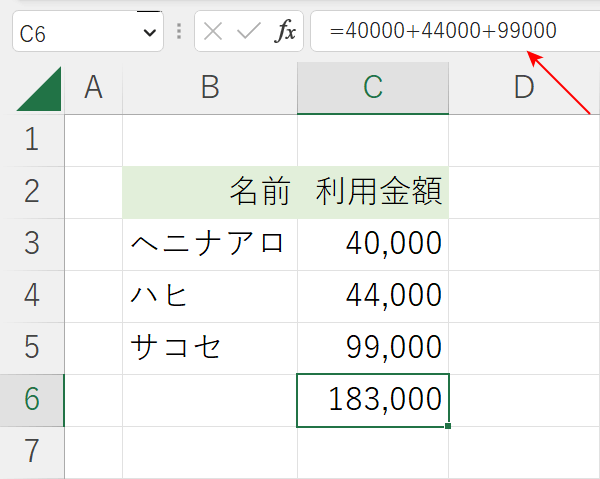
上の画像は、数値を直接入力した場合の計算式の例です。
C6セルには「=40000+44000+99000」と入力されており、C列の合計を40000、44000、99000と数値を直接入力して求めています。
任意の値を直接入力して足し算ができます。
セル参照で入力する
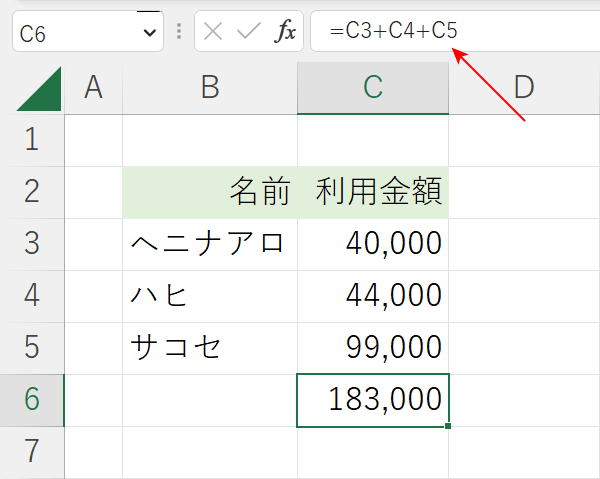
上の画像は、セル参照で入力した場合の計算式の例です。
C6セルには「=C3+C4+C5」と入力されており、C列の合計をC3セル、C4セル、C5セルとセル番地を入力して求めています。
セル参照で入力して足し算する方法については、以下の記事の「+(プラス)を使って足し算をする方法」セクションで説明しています。
SUM関数の計算式例
SUM関数を使った計算式の例をご紹介します。
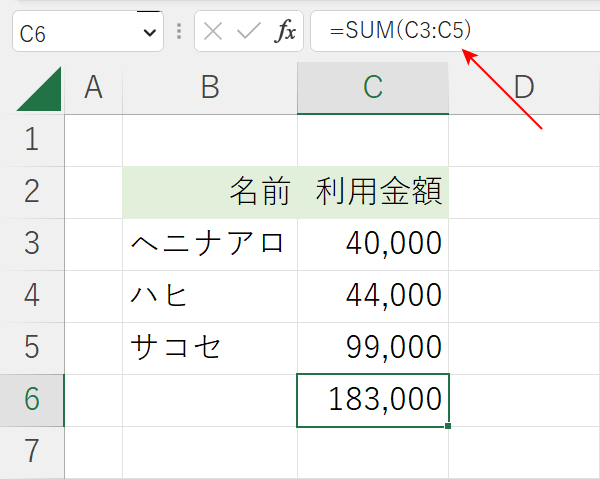
上の画像は、SUM関数を使って足し算した場合の計算式の例です。
C6セルには「=SUM(C3:C5)」と入力されており、C列の合計をC3セル~C5セルとセル範囲を入力して求めています。
SUM関数で足し算する方法については、以下の記事の「SUM関数を使用する」セクションに記載しています。
オートSUMを使う
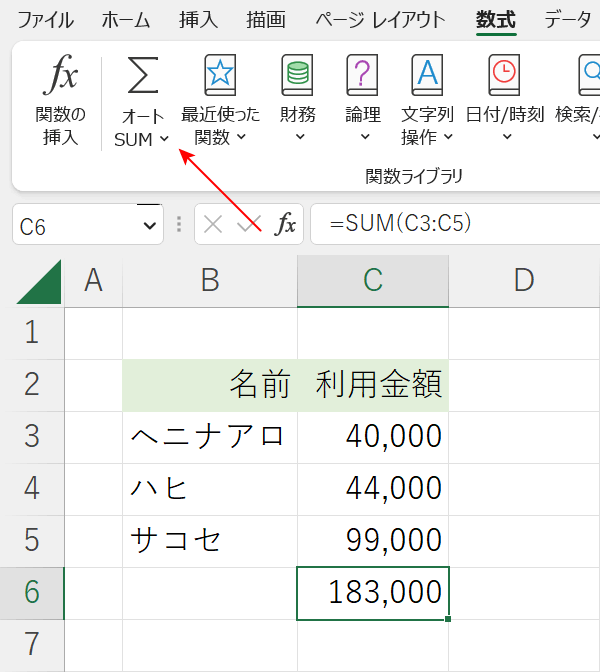
ちなみに、数式タブの左上にある「Σ」(オートSUM)ボタンを押すと、SUM関数の数式が自動的に入力され、セル範囲も自動的に選択されます。
以下の記事で、オートSUM機能について詳しく解説しています。
目的別の計算式例
「参照セルを固定して足し算したい」「飛び飛びに足し算したい」などの目的別の計算式の例をご紹介します。
参照セルを固定して足し算する

上の画像は、参照セルを固定して足し算した場合の計算式の例です。
D3セルには「=SUM(C3+$F$3)」と入力されており、F3セルを固定しC3セルに足し算して合計を求めています。
数式をコピーしても、コピー先のセルでも参照セルが固定されて計算されます。
参照セルを固定して足し算する方法については、以下の記事をご参照ください。
飛び飛びに足し算する
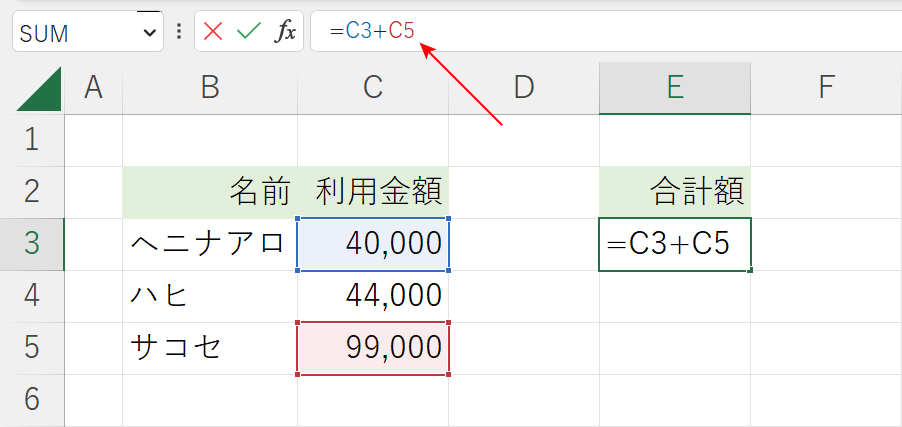
上の画像は、飛び飛びに足し算した場合の計算式の例です。
E3セルには「=C3+C5」と入力されており、C3セルと離れた位置にあるC5セルを足し算して合計を求めています。
以下の記事で、飛び飛びに足し算をする方法について紹介しています。
別シートのデータを足し算する
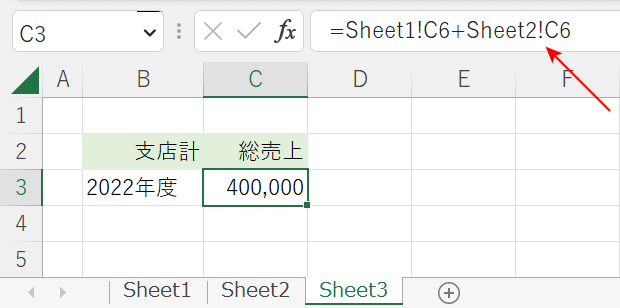
上の画像は、別シートのデータを足し算した場合の計算式の例です。
C3セルには「=Sheet1!C6+Sheet2!C6」と入力されており、別シートのSheet1とSheet2のC6セルを足し算して合計を求めています。
以下の記事で別シートのデータを足し算する方法を紹介してるので、ぜひ参考にしてください。
引き算と混合して足し算する
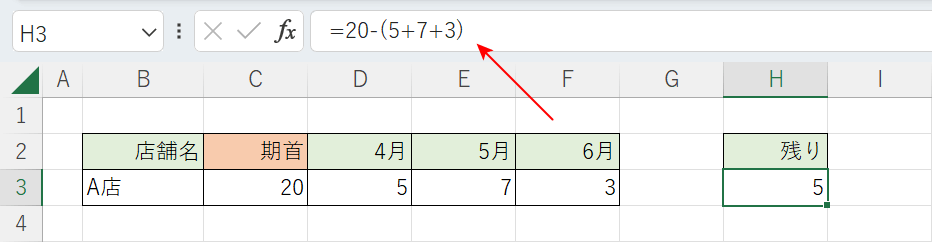
上の画像は、足し算と引き算が混合した場合の計算式の例です。
H3セルには「=20-(5+7+3)」と入力されており、「20」から「5、7、3」を足した値(15)を引いて「5」を求めています。
足し算と引き算が混合している場合の計算方法については、以下の記事で説明しています。
条件に合ったセルだけ足し算する
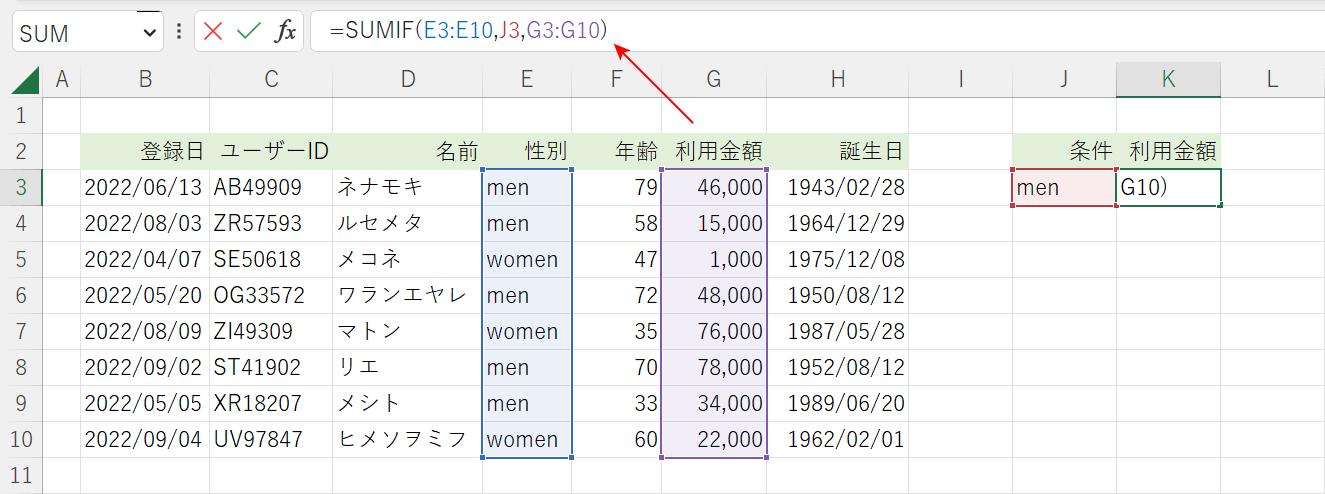
上の画像は、条件に合ったセルだけ足し算した場合の計算式の例です。
K3セルには「=SUMIF(E3:E10,J3,G3:G10)」と入力されており、E3セル~E10セルからJ3セルと同じ値のセルを探し、G3セル~G10セルで該当のセルを抽出して合計を求めています。
条件にあったセルだけを抽出して足し算する方法は、以下の記事で解説しています。
時間を足し算する
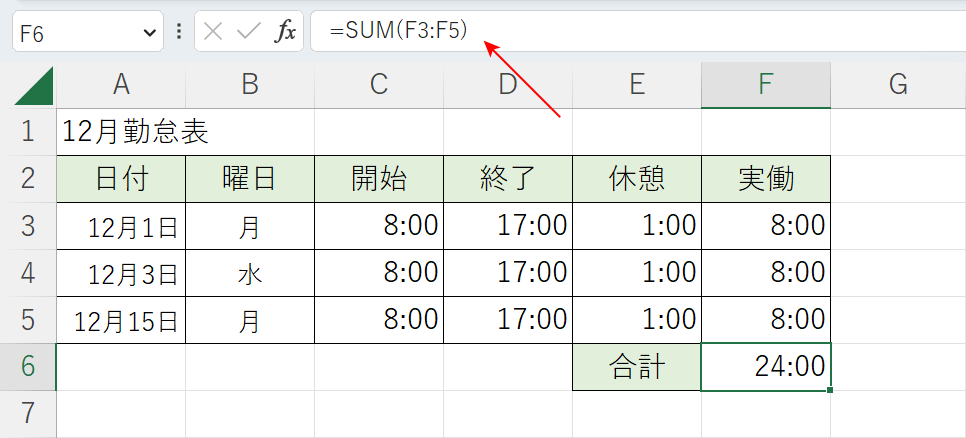
上の画像は、時間を足し算した場合の計算式の例です。
F6セルには「=SUM(F3:F5)」と入力されており、SUM関数を使ってF3セル~F5セルの時間を足し算して合計時間を求めています。
以下の記事で、関数を使って時間を足し算する方法について詳しく説明しています。
ただし、合計が24時間以上なのに正しく表示されない場合は、以下の記事を参照して対処してください。
日付を足し算する
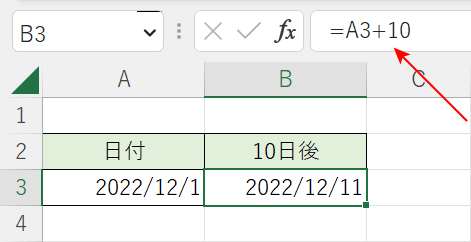
上の画像は、日付を足し算した場合の計算式の例です。
B3セルには「=A3+10」と入力されており、A3セルの日付に「+」の記号を使って10日を足した日付を求めています。
以下の記事で日付(日数)の足し算をする方法を紹介していますので、ぜひご覧ください。
